win101903声卡适合用哪个版本?win101903声卡适合版本教程
微软更新了win101903版本的系统后,一些小伙伴安装了新版本的系统,还想知道哪个版本的声卡驱动程序兼容性最好。因为很多时候在我们的操作系统更新后,出于兼容性的原因,我们不得不升级或重新安装驱动程序。

win101903声卡适合用哪个版本
win101903声卡驱动程序没有特定哪个版本是最适合的,只要是在我们的电脑上运行起来没有问题的才是最适合的。
如果遇到了驱动程序出现冲突故障的情况,我们可以通过第三方软件升级、重装驱动程序,或者是在系统中自行更新驱动。
win101903版本更新驱动程序步骤:
1. 打开运行【Win+R】 输入“devmgmt.msc”,打开【设备管理器】
2.选择【声音、视频和游戏控制器】打开,将【Realtek High Definition】声卡驱动卸载掉,同时卸载掉【其它设备】下带有黄色感叹号【!】设备,重启电脑。
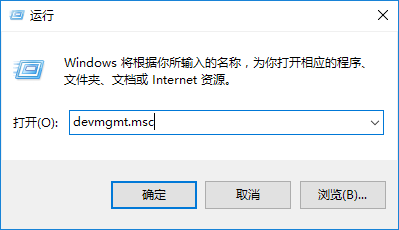
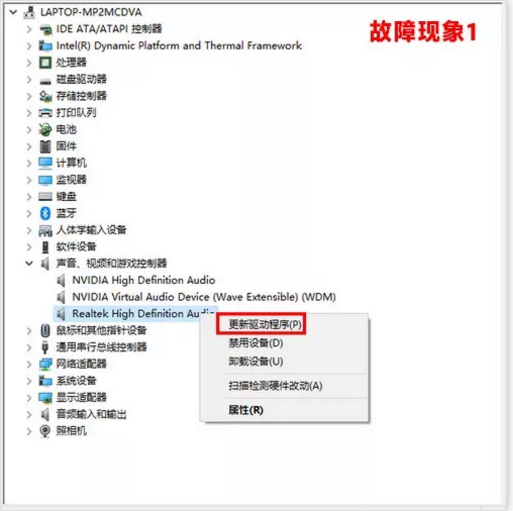
3.重启电脑故障依旧,请手动指定安装:
4.右键点击【此电脑】---【管理】---选择【设备管理器】
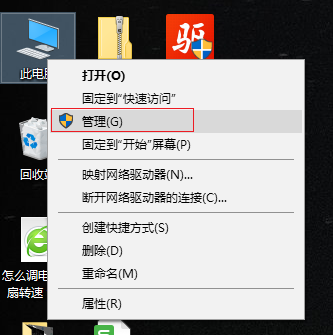
5.在设备管理器中选择【声音、视频和游戏控制器】,右键点击【Realtek High Definition Audio】或【Intel High Definition Audio 】---更新驱动程序
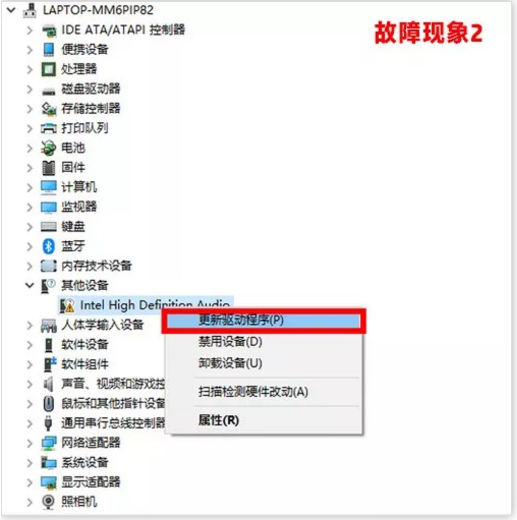
6.选择【浏览计算机以查找驱动程序软件(R)】
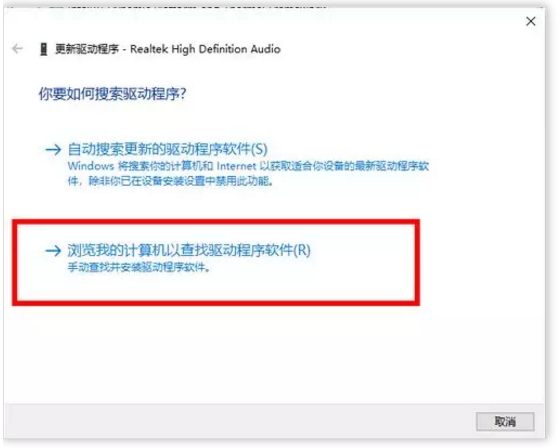
7.然后选择【从计算机的设备驱动程序列表中选择(L)】
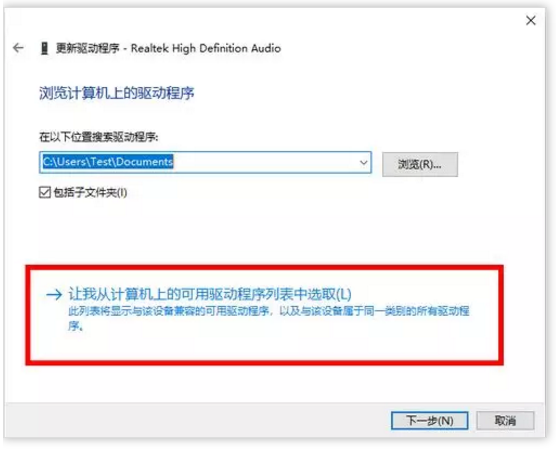
8.在硬件列表中,选择【声音、视频和游戏控制器】(如果没有此界面,可以直接跳到【6】)

9.取消【显示兼容硬件】的勾选,在左侧选择【Realtek】声卡设备,再在右侧选择日期最新的版本,点击下一步安装驱动,安装完成后重启电脑即可。
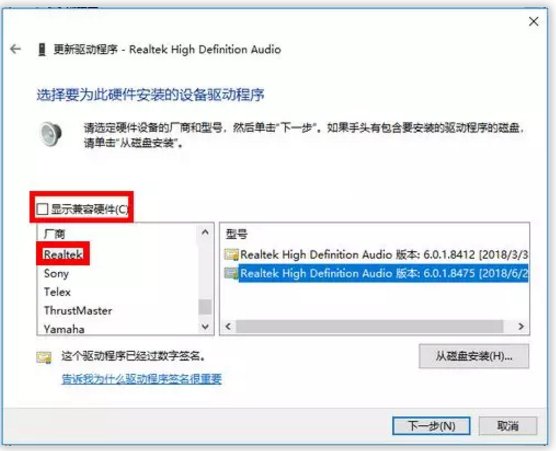
以上就是小编给各位小伙伴带来的win101903声卡适合用哪个版本的所有内容,希望你们会喜欢。
相关文章
- win10蓝屏重启进不去桌面怎么解决
- 如何调整win10系统的屏幕分辨率
- Win10管理和优化开机启动项的教程
- win10邮件无法添加账户怎么办?win10邮件添加账户失败怎么办?
- win10系统网络适配器丢失如何修复?
- win10连不上wifi怎么解决?win10连不上wifi的解决方法
- win10桌面黑白模式要怎么设置?win10桌面黑白模式设置方法?
- win1019536更新了什么?win1019536更新内容简介
- win10怎么设置管理员权限
- win10版本1903更新后网速慢怎么办?win10版本1903解决网速慢的方法
- win10更新自主控制安装驱动是什么
- win10usb网络共享电脑没反应怎么办?如何恢复win10usb网络共享?
- win10玩游戏输入法干扰?win10玩游戏输入法干扰解决方法
- 如何解决win10文件重命名后卡住死机的问题?
- win10商店下载不了东西?win10商店下载没反应的解决方法?
- win10截图无法保存_win10截图保持教程
热门教程
Win10视频不显示缩略图怎么办?
2Win11安卓子系统安装失败
3笔记本Win7系统屏幕变小两侧有黑边怎么解决?
4Win7旗舰版COM Surrogate已经停止工作如何解决?
5Win10总提示已重置应用默认设置怎么解决?
6Win10如何强制删除流氓软件?Win10电脑流氓软件怎么彻底清除?
7Win7电脑字体怎么改回默认字体?Win7改回默认字体方法?
8Win11开始菜单怎么样设置在左下角?Win11开始菜单移至左下角步骤
9Windows11打印机驱动怎么安装?Windows11打印机驱动安装方法分享
10Win11怎么打开注册表 Win11系统注册表的打开方法介绍
装机必备 更多+
重装教程
大家都在看
电脑教程专题 更多+
